Использование ярких цветов для представления изображения на принтере Canon MP640
Использование ярких цветов для представления изображения
Функция Vivid Photo позволяет напечатать изображение яркими цветами.
Функция Vivid Photo представляет фоновые детали более яркими цветами, сохраняя при этом естественность цвета кожи людей. Эта функция позволяет сделать яркие оттенки еще более яркими.

Функция Vivid Photo используется следующим образом.
Задать печать с яркими цветами можно на вкладке Быстрая установка (Quick Setup) выбирая Фотопечать (Photo Printing) в Общеиспользуемые параметры (Commonly Used Settings), а затем выбирая Дополнительные функции (Additional Features).
1. Откройте окно настройки драйвера принтера.
2. Установка Vivid Photo
Установите флажок Vivid Photo на вкладке Обработка (Effects).

3. Завершите настройку
Нажмите кнопку ОК (OK).
Когда печать будет запущена, изображение будет напечатано яркими цветами.
Сглаживание грубых контуров
Функция Image Optimizer позволяет сделать более гладкими контуры на фотографиях и рисунках, увеличенных с помощью прикладной программы. Эта функция особенно полезна при печати изображений низкого разрешения, полученных с веб-страниц.
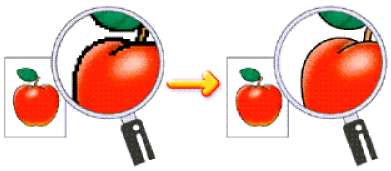
Функция Image Optimizer используется следующим образом.
1. Откройте окно настройки драйвера принтера.
2. Включение оптимизатора изображения
Установите флажок Image Optimizer на вкладке Обработка (Effects).

3. Завершите настройку
Нажмите кнопку ОК (OK).
Фотографии и рисунки будут напечатаны со сглаживанием грубых контуров.
В зависимости от прикладной программы или разрешения изображения функция оптимизации изображения может не давать заметного эффекта.
Если используется функция оптимизации изображения, печать может выполняться несколько дольше, чем обычно.
<<<назад
далее>>>
при использовании материалов ссылка на сайт компании awella.ru обязательна
Помогла информация на сайте ? Оставьте отзыв о работе нашей компании ! Это можно сделать в яндекс браузере и это простимулирует работников нашей компании (ответственные получат бонусы), которые собирали ее для вас! Спасибо !
|